无论您是将 Mac 键盘插入 Windows 计算机还是从 macOS 切换到 Windows,都要知道某些修饰键在不同操作系统中的功能有所不同。下面,我们将解释 Command 键在 Windows 上的作用。
当您在 Windows 中使用 Mac 键盘并按 Command 或 CMD 键时,您实际上是在按 Windows 键。 Windows 键的主要功能是打开“开始”菜单并执行多个快捷方式,以便在与其他键一起按下时帮助您导航 Windows。
例如,当您在 Windows 上按 Command 键时,以下流行的 Windows 快捷键将起作用:
快捷键
# #操作 Command + S 打开 Windows 搜索 Command + E 打开文件资源管理器 Command + R 打开 Windows 运行对话框 Command + I # #打开“设置”应用
Command + D
显示桌面
另一方面,如果您对于切换到 Windows 的 Mac 用户,考虑一下 Command 键在 Mac 上的作用会有所帮助。由于它是用于复制、剪切、粘贴、选择、撤消和保存等快捷方式的修饰键,因此最接近的 Windows 等效键是 Ctrl 键。
虽然并非所有快捷键都相似,但最广泛使用的文本编辑、导航和窗口管理快捷键的工作方式是相同的。这是一个快速比较:
Mac Windows# #
操作 Command + CCtrl + C 复制# # Command + V
Ctrl + V
粘贴
Command + X
Ctrl + X # #
剪切 Command + A Ctrl + A 全选 Command + S Ctrl + S 保存 Command + Z Ctrl + Z 撤消 Command + F Ctrl + F 查找 Command + T# # Ctrl + T
新标签
Command + N
Ctrl + N
新窗口
Command + W
Ctrl + W
关闭窗口
虽然Mac键盘也有一个Control键,但它经常充当右键单击事物的方法。但如果您在 Windows 计算机上使用 Mac 键盘,则其效果与按 Ctrl 键相同。
如何在 Windows 上重新分配按键
重新分配按键会有所帮助,例如,如果您想交换 Mac 键盘上的左侧 Command 和 Option 键以类似于Windows 键盘上的 Windows 和 Alt 键。
请记住,Alt 键相当于 Mac 上的 Option 键。 为此,您需要在 Windows PC 上安装 Microsoft PowerToys。接下来,打开 PowerToys 并从左侧边栏中选择键盘管理器。然后,打开右侧的“键盘管理器”并单击“重新映射键”。在下一个屏幕上,单击左侧的选择。当出现弹出窗口时,按要重新映射的键,然后单击“确定”。
 然后,单击右侧“发送”标题下方的“选择”按钮。出现弹出窗口后,按您要更改的键,然后单击“确定”。返回“重新映射键”窗口,单击右上角的“确定”按钮接受更改。
如果您想让按键恢复正常,请再次打开“重新映射按键”窗口,单击要删除的重新映射按键旁边的“垃圾桶”图标,然后单击“确定”。
然后,单击右侧“发送”标题下方的“选择”按钮。出现弹出窗口后,按您要更改的键,然后单击“确定”。返回“重新映射键”窗口,单击右上角的“确定”按钮接受更改。
如果您想让按键恢复正常,请再次打开“重新映射按键”窗口,单击要删除的重新映射按键旁边的“垃圾桶”图标,然后单击“确定”。
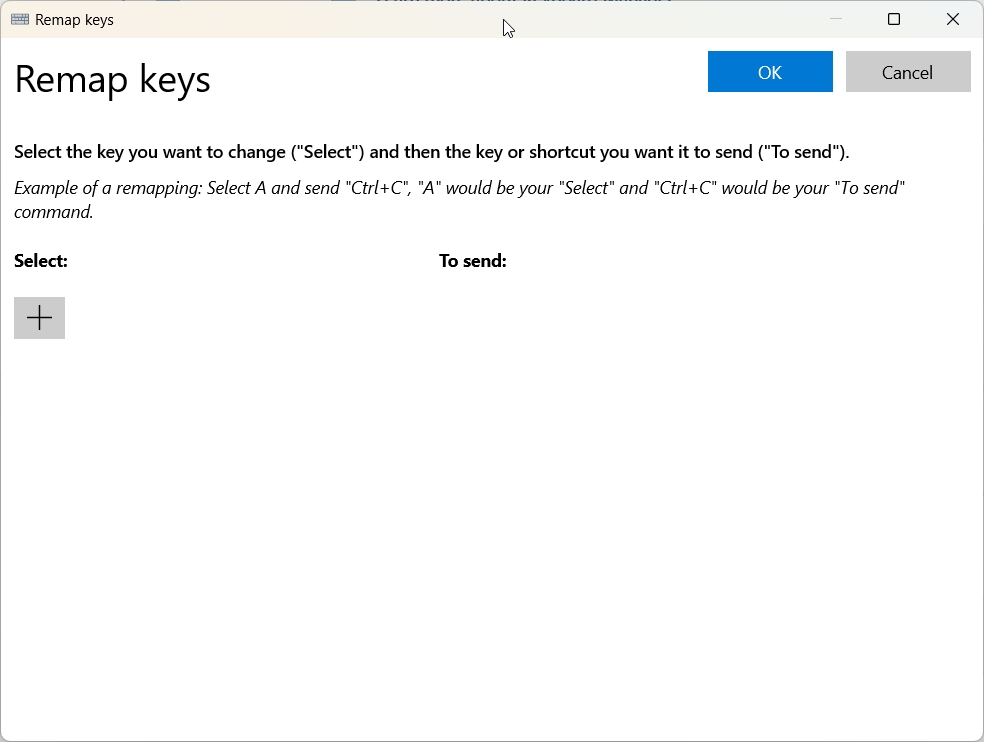 幸运的是,除了 Command、Option 和 Control 键之外的所有其他键的功能都与 Windows 键盘上的对应键类似。如果事情变得混乱,您可以随时根据自己的喜好重新分配按键,并在 Windows 上掌握 Mac 按键。
幸运的是,除了 Command、Option 和 Control 键之外的所有其他键的功能都与 Windows 键盘上的对应键类似。如果事情变得混乱,您可以随时根据自己的喜好重新分配按键,并在 Windows 上掌握 Mac 按键。
以上是Windows 上的 Command 键是什么? Windows 10 和 11 上的 Mac 按键指南的详细内容。更多信息请关注PHP中文网其他相关文章!




